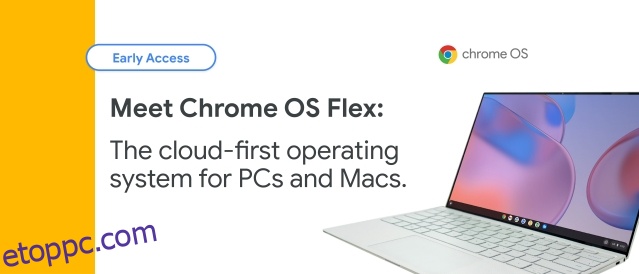A Google kiadta Chrome OS Flex hogy új életet leheljen az elöregedő Windows PC-kbe és régebbi MacBookokba. Már írtunk egy részletes útmutatót a Play Store-támogatással rendelkező Chrome OS PC-re történő telepítéséről, de ez a Project Brunch-re épül, és a telepítési folyamat meglehetősen fáradságos. Mivel azonban a Google közvetlenül támogatja a harmadik féltől származó hardvert, a Chrome OS Flex kitűnik zökkenőmentes telepítési folyamatával és hosszabb támogatási időszakával. Kipróbáltam az új Chrome OS Flex OS-t Windows laptopomon, és úgy működött, mint egy varázslat. Tehát ha meg szeretné tudni, hogyan telepítheti a Chrome OS Flexet PC-re és Windows laptopokra, kövesse az alábbi részletes útmutatónkat.
Tartalomjegyzék
A Chrome OS Flex (2022) telepítése
Ebben az útmutatóban a Chrome OS Flex telepítéséhez lépésről lépésre szóló utasításokat adtunk. Ezzel együtt elmagyaráztuk, mi az a Chrome OS Flex, és a Google új operációs rendszerével kapcsolatos tapasztalataimat. Kibővítheti az alábbi táblázatot, és megismerheti az összes technikai jellemzőt.
Mi az a Google Chrome OS Flex?
Két évvel ezelőtt a Google felvásárolta a Neverware-t, egy New York-i székhelyű céget, amely a CloudReady fejlesztésével foglalkozott. Lehetővé tette a felhasználók számára, hogy új életet leheljenek régebbi számítógépeikbe, és futtassák a Chrome OS-t. A CloudReady a nyílt forráskódú Chromium OS alapra épült. Nemrég hozzáadták a Linux támogatást is. A Google átvette a projektet, és most kiadta a Chrome OS-en alapuló Chrome OS Flexet (más néven CloudReady 2.0) – a Google hivatalos asztali operációs rendszerét, amely támogatja a Google Asszisztenst és más Google-szolgáltatásokat. Van Linux támogatás is, de a Google Play Áruház nem érhető el a Chrome OS Flex rendszeren.
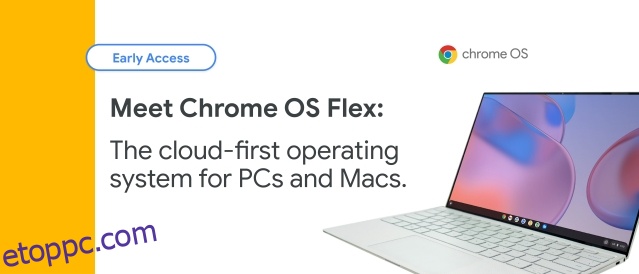
Jelenleg a Google elsősorban a Chrome OS Flex rendszert kínálja ingyenesen oktatási és vállalati felhasználóknak. A rendszeres felhasználók azonban telepíthetik a Chrome OS Flex-et régebbi Windows PC-jeikre és MacBookjaikra is. A projekt célja a régi hardverek felhasználása és a modern számítógépekkel szinte egyenrangú gyors teljesítmény biztosítása. Mivel a Google most karbantartja a projektet, számtalan különböző gyártótól is nagyobb támogatásra számíthatunk, köztük a HP, az Apple, az Asus stb.
A Chrome OS Flex telepítésének követelményei
1. USB pendrive legalább 8 GB tárhellyel.
2. Windows PC Intel vagy AMD x86-64 bites processzorral. Az ARM processzorok még nem támogatottak.
3. Legalább 4 GB RAM vagy több.
4. A belső tárhelynek legalább 16 GB-nak kell lennie.
5. Ellenőrizze a számítógépe kompatibilitását innen itt. Ha számítógépe szerepel a listán, akkor készen áll. Ha az Ön modellje nem szerepel a listában, ne aggódjon. Továbbra is folytathatja a telepítést. A Chrome OS Flex még nem tanúsított PC-ken is működik, amint alább teszteltük, csak néhány funkció korlátozott lehet.
Flash Chrome OS Flex USB meghajtón
1. Először is telepítse a Chromebook Recovery Utility Chrome-bővítményt a hivatkozás segítségével itt. Ez egy olyan bővítmény, amely lehetővé teszi a Chrome OS Flex buildjének flash-meghajtóját az USB-meghajtón.
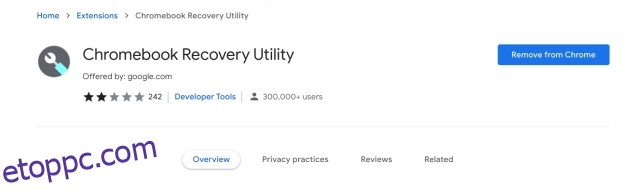
2. Ezután nyissa meg a Chromebook helyreállítási segédprogramot, és csatlakoztassa az USB-meghajtót. Ezt követően kattintson a „Kezdés” gombra.

3. A következő oldalon kattintson a „Modell kiválasztása listából” lehetőségre.
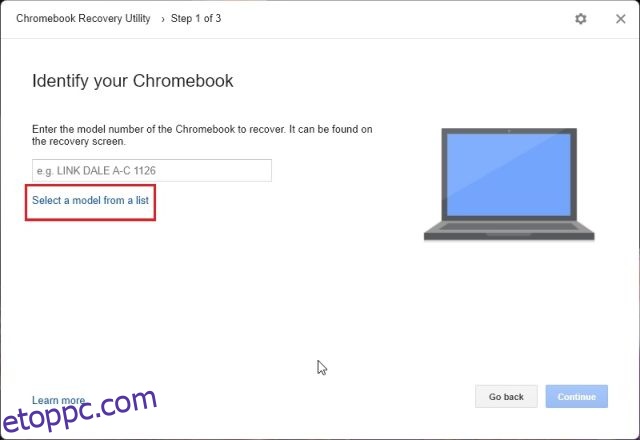
4. Kattintson a „Gyártó kiválasztása” legördülő menüre, és válassza a „Google Chrome OS Flex” lehetőséget. A következő legördülő menüből válassza a „Chrome OS Flex (fejlesztői instabil)” lehetőséget. Most kattintson a „Tovább” gombra.
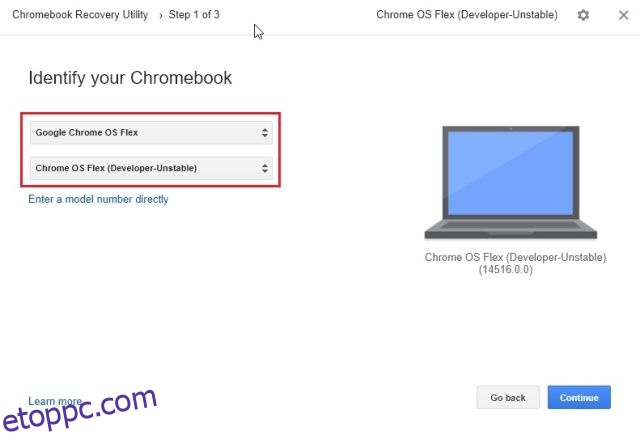
5. Ezután válassza ki az USB pendrive-ot, és kattintson a „Folytatás” gombra.
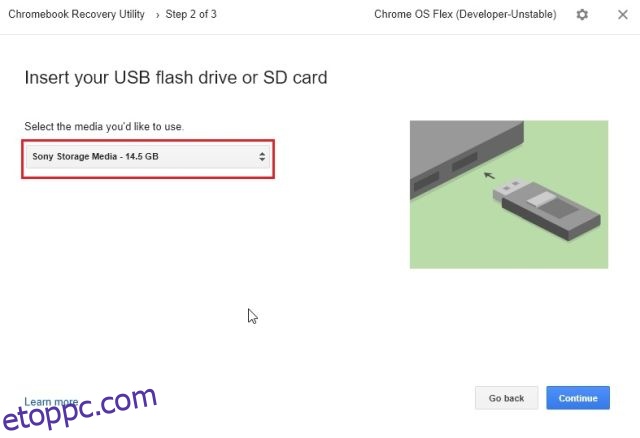
6. Végül kattintson a „Létrehozás most” gombra, és a Chromebook helyreállítási segédprogram létrehoz egy indítható Chrome OS Flex meghajtót. A teljes folyamat 10-15 percig tart, az internet sebességétől függően.
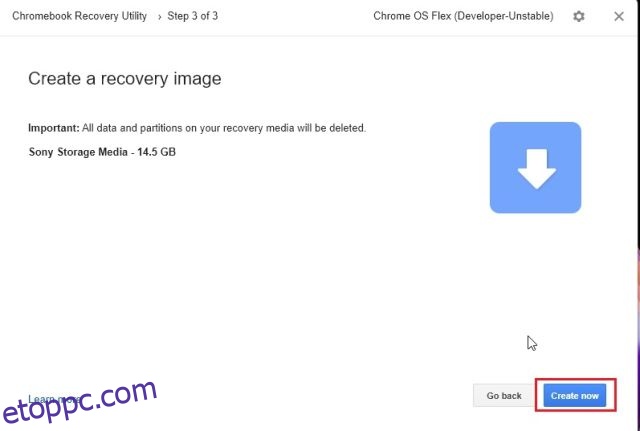
Telepítse a Chrome OS Flexet Windows laptopra vagy MacBookra
1. Ha a villogási folyamat befejeződött, indítsa újra a számítógépet, és nyomja meg a rendszerindító gombot. Ha nem ismeri számítógépének indítókulcsát, ellenőrizze az alábbi táblázatot. Tartsa lenyomva a rendszerindító gombot, amíg meg nem jelenik a rendszerindítási kiválasztó oldal. Ha a Chrome OS Flex rendszert egyedileg épített számítógépre telepíti, keresse meg az alaplap gyártója szerinti rendszerindító kulcsot az interneten.
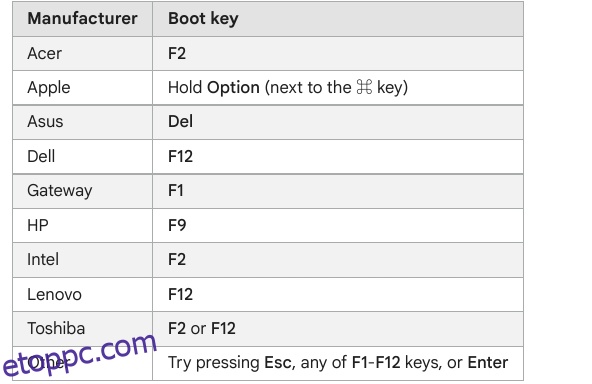
2. A rendszerindítási kiválasztási oldalon válassza ki az USB-meghajtót a nyílbillentyűkkel, és nyomja meg az Enter billentyűt.
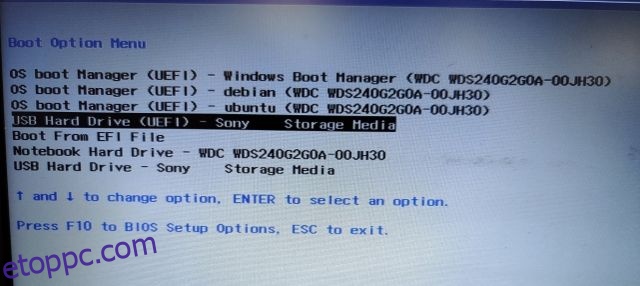
3. Ekkor megjelenik az „Üdvözöljük a CloudReady 2.0-ban” képernyő. Itt kattintson a „Kezdés” gombra. Most kövesse a képernyőn megjelenő utasításokat, és jelentkezzen be Google-fiókjával.
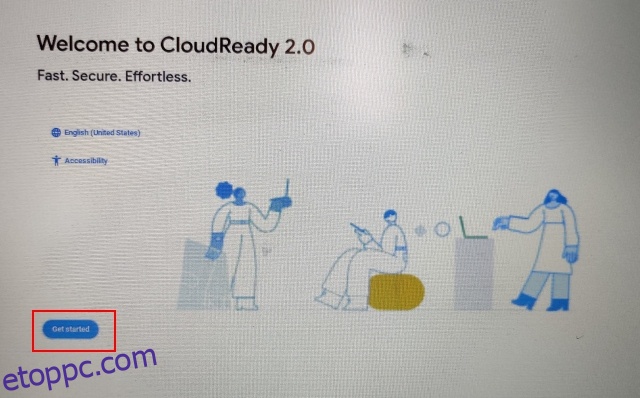
4. Azt javaslom, hogy a merevlemezre történő telepítés előtt fedezze fel a Chrome OS Flexet. Így ellenőrizheti a Wi-Fi, a billentyűzet, az egér, a Bluetooth, az érintőpad és más hardvereszközök kompatibilitását.

5. Ha biztos abban, hogy telepíteni szeretné a Chrome OS Flex rendszert, nyissa meg a Gyorsbeállítások panelt a jobb alsó sarokban, és kattintson a „Kijelentkezés” gombra.
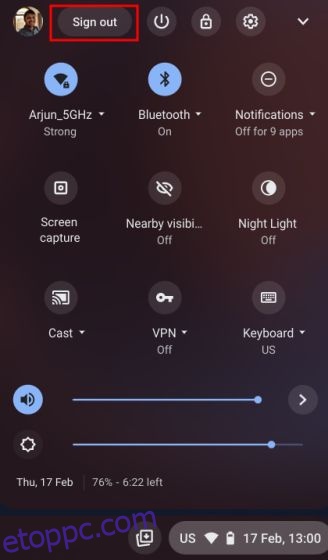
6. Ezután kattintson a „CloudReady telepítése” lehetőségre a bal alsó sarokban.
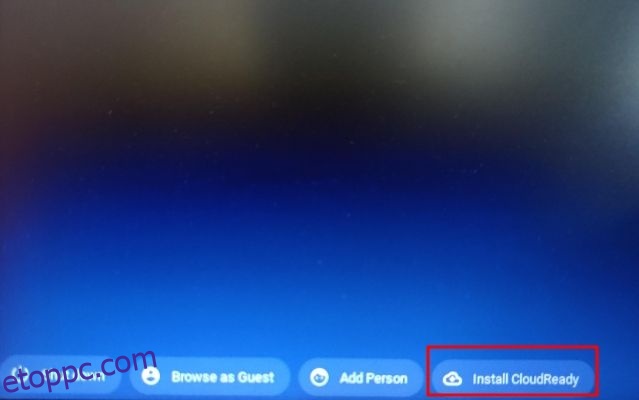
7. Végül kattintson a „CloudReady 2.0 telepítése”, majd ismét az „Install” gombra. Vegye figyelembe, hogy ez a lépés törli a teljes merevlemezt, ezért a művelet végrehajtása előtt készítsen biztonsági másolatot. A telepítés befejezése után kapcsolja ki a számítógépet, és távolítsa el az USB-meghajtót.
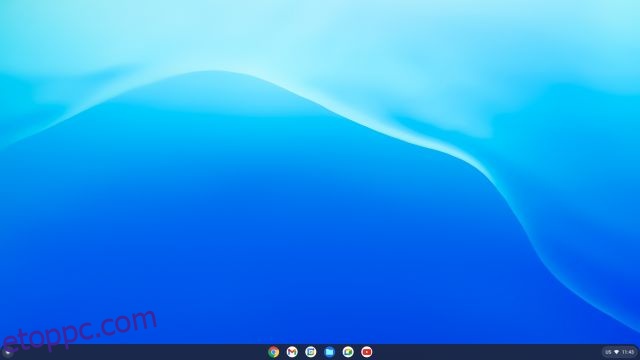
8. És ennyi. A Chrome OS Flex probléma nélkül elindul az eszközön.
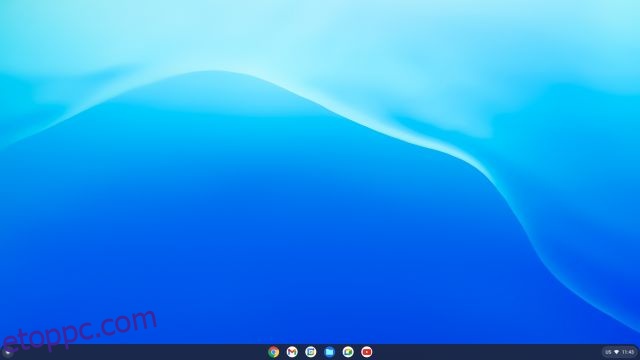
Chrome OS Flex Windows laptopon: Első benyomások
Nyugodtan kijelenthetjük, hogy a Chrome OS Flex meglehetősen teljesítőképes a Windows 11-hez vagy 10-hez képest. Rendszeresen használok 8. generációs i5 Chromebookot, és ezzel ellentétben a 6. generációs Windows laptopomon a Chrome OS Flex teljesítménye más. szint. A meglepő része az, hogy a Google hozzáadta a Google Assistant támogatást a Chrome OS Flex rendszerhez, ami fantasztikus. Ne feledje azonban, hogy nincs Android-alkalmazás támogatása, és a Google nem jelentette be, hogy a jövőben hozzáadja a Play Áruházat ehhez a buildhez.
Ennek ellenére van teljes értékű Linux-támogatás, és ez önmagában nagyszerű. Asztali minőségű Linux-alkalmazásokat használhat majd Chromebookján. A Wine segítségével pedig még könnyű Windows-alkalmazásokat is futtathat a Chrome OS Flex rendszerrel működő Chromebookján.
Egyébként a jelenlegi Chrome OS Flex build a Chrome OS 100-ra épül, ami elképesztő. Egy-két hónapon belül a Chrome OS Flex mindenki számára stabil lesz, hogy elindíthassa és használhatja. Összefoglalva, a Chrome OS Flex nagyszerű alternatíva, ha öregedő PC-je vagy MacBookja van, és szüksége van valamire az alkalmi böngészéshez és a napi feladatokhoz.
Telepíti a Chrome OS Flex-et számítógépére vagy laptopjára?
Tehát ez volt az útmutatónk a Chrome OS Flex telepítéséről öregedő PC-kre és Windows laptopokra. Bár nem teszteltem a Chrome OS Flexet Apple MacBookon, megnyugodhat, a telepítési lépések hasonlóak, szóval lehet próbálkozni vele. Ettől eltekintve, megpróbáltam párhuzamosan elindítani a Chrome OS Flex rendszert a Windows 11 rendszerrel, de jelenleg a rendszerbetöltővel vannak problémák. Ha megfelelően működni fog, biztosan értesítünk. Mindegy, ez mind tőlünk származik. Ha szeretné megtudni a Chrome OS legjobb tippjeit és trükkjeit, nézze meg részletes cikkünket, amelyre itt hivatkozik. És ha bármilyen kérdése van, kommentelje alább, és tudassa velünk.